Outlook sada može da završi vaše događaje nekoliko minuta ranije ili da ih pokrene nekoliko minuta kasnije. To vam može pomoći da izgradite vreme putovanja između događaja ili da dodate vreme bafera ako ostali događaji dugo traje. Možete da odaberete različito trajanje događaja u periodu od jednog sata i više od jednog sata.
Ova funkcija je podešena po nalogu e-pošte. Ako imate više njih, obavezno podesite postavke vremena početka i završetka za one koje želite.
Napomena: Korisnici bi trebalo da koriste najnoviju verziju za kanal za velika preduzeća programa Outlook za računare. Na ovoj stranici možete da proverite šta je najnovija verzija programa Outlook. Možete da proverite koju verziju programa Outlook za Windows koristite tako što ćete posetiti stranicu Koju verziju programa Outlook imam?.
-
Izaberite stavku Opcije > datoteke > kalendar > kalendara.
-
Potvrdite izbor u polju za potvrdu Skrati zakazane obaveze i sastanke i u padajućem okviru odaberite stavku Završi ranije ili Počni kasnije.
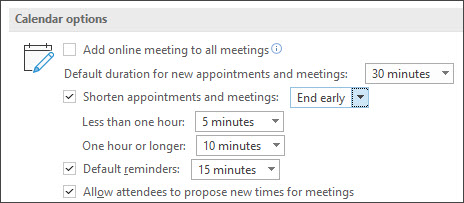
-
Koristite padajuće menije da biste izabrali broj minuta za događaje manje od jednog sata i jedan čas ili duže, a zatim kliknite na dugme U redu.
Kada je podesite, ova postavka će biti poštovana u programu Outlook za Windows, novom programu Outlook za Mac, Outlook na vebu, programu Outlook za iOS i programu Outlook za Android.
Funkcija skraćivanja sastanaka i događaja biće dostupna različitim kanalima po sledećem rasporedu:
Trenutni kanal – Verzija 2102 (izdanje 13801.20266) i novije verzije
Mesečni kanal za velika preduzeća – Verzija 2102 (izdanje 13801.20266) i novije verzije
Semi-Annual Enterprise Channel (Preview) – Planirano za verziju 2108 u septembru 2021
.
Semi-Annual Enterprise kanal – Planirano za verziju 2108 u januaru 2022.
Outlook na vebu korisnici mogu da podese događaje da se završavaju ranije ili da počnu kasno koristeći sledeća uputstva.
-
Izaberite postavke

-
Proverite polje za potvrdu Skrati trajanje za sve događaje.
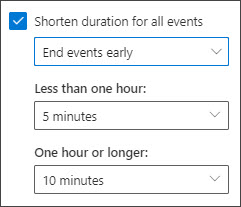
-
Koristite padajuće menije da biste izabrali broj minuta za događaje manje od jednog sata i jedan čas ili duže, a zatim kliknite na dugme Sačuvaj.
Kada je podesite, ova postavka će biti poštovana u programu Outlook za Windows, novom programu Outlook za Mac, Outlook na vebu, programu Outlook za iOS i programu Outlook za Android.
-
Na traci sa menijima izaberite stavku Outlook > željenim postavkama
-
Izbor kalendara
-
Kliknite na dugme Konfiguriši pored stavke Skrati trajanje za sve događaje
-
Označite polje za potvrdu Skrati trajanje za sve događaje
-
Koristite padajuće menije da biste izabrali broj minuta za događaje manje od jednog sata i jedan čas
ili duže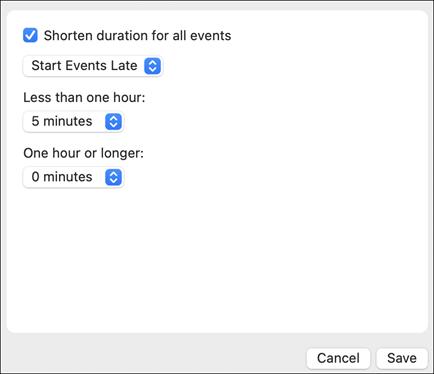
-
Kliknite na dugme "Sačuvaj"
-
Dodirnite dugme Početak u gornjem levom uglu aplikacije.
-
Dodirnite ikonu Postavke (zupčanik) u donjem levom uglu.
-
Izaberite nalog na kojem želite da skratite događaje.
-
Pomerite se nadole i izaberite stavku Skrati sve događaje.
-
Zatim možete odabrati da započnete događaje kasno ili da se ranije završite sa događajima, kao i sa koliko vremena.
-
Dodirnite dugme Početak u gornjem levom uglu aplikacije.
-
Dodirnite ikonu Postavke (zupčanik) u donjem levom uglu.
-
Izaberite nalog na kojem želite da skratite događaje.
-
Pomerite se nadole i izaberite stavku Skrati sve događaje.
-
Zatim možete odabrati da započnete događaje kasno ili da se ranije završite sa događajima, kao i sa koliko vremena.
Možete da podesite da se događaji završavaju ranije ili da počnu kasno tako što ćete koristiti sledeća uputstva.
-
Izaberite postavke

-
Potvrdite izbor u polju za potvrdu Skrati trajanje za sve događaje.
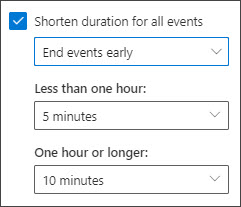
-
Koristite padajuće menije da biste izabrali broj minuta za događaje manje od jednog sata i jedan čas ili duže, a zatim kliknite na dugme Sačuvaj.










